Chrome的地址栏实时搜索功能
Chrome浏览器的多功能地址栏(Omnibox)是其标志性功能之一,它不仅允许用户输入网址,还集成了强大的搜索引擎功能。本文将详细解析Chrome地址栏的实时搜索功能,帮助用户更高效地利用这一强大工具。

一、Chrome地址栏的基础功能
Chrome地址栏不仅仅是一个简单的URL输入框,它还是一个智能的搜索引擎。当用户在地址栏中输入关键词时,Omnibox会自动提供一系列建议,包括:
-搜索建议:来自默认搜索引擎(如Google)的即时搜索结果。
-历史记录:用户之前访问过的网页。
-书签:用户保存的书签。
-热门搜索:当前流行的话题和搜索词。
这种集成设计使得用户无需打开搜索引擎页面就能快速获取信息,极大地提高了搜索效率。
二、如何进行实时搜索
1.基本搜索
-输入关键词:在地址栏中直接输入你想要搜索的关键词或问题,然后按回车键或点击地址栏右侧的搜索图标。
-查看建议:在下拉列表中浏览并选择你感兴趣的搜索建议,以快速跳转到相关搜索结果或网页。
2.使用快捷键
-Ctrl+K(Windows/Linux)或Cmd+K(Mac):快速调出关键词搜索模式,你可以在这个模式下直接输入关键词进行搜索,而无需手动切换到地址栏。
-Tab键:在选择搜索建议时,使用Tab键可以在不同建议之间快速切换。
-空格键:在输入网址前加上一个字母或数字,然后按下空格键,可以快速打开该网站。例如,输入“g谷歌”,按下空格键即可快速打开谷歌搜索。
三、自定义搜索引擎
Chrome允许用户添加自定义搜索引擎,以便更快速地访问特定网站或服务。以下是添加自定义搜索引擎的步骤:
1.打开Chrome设置页面,点击右上角的三点菜单按钮,选择“设置”。
2.向下滚动找到“搜索引擎”部分,点击“管理搜索引擎”。
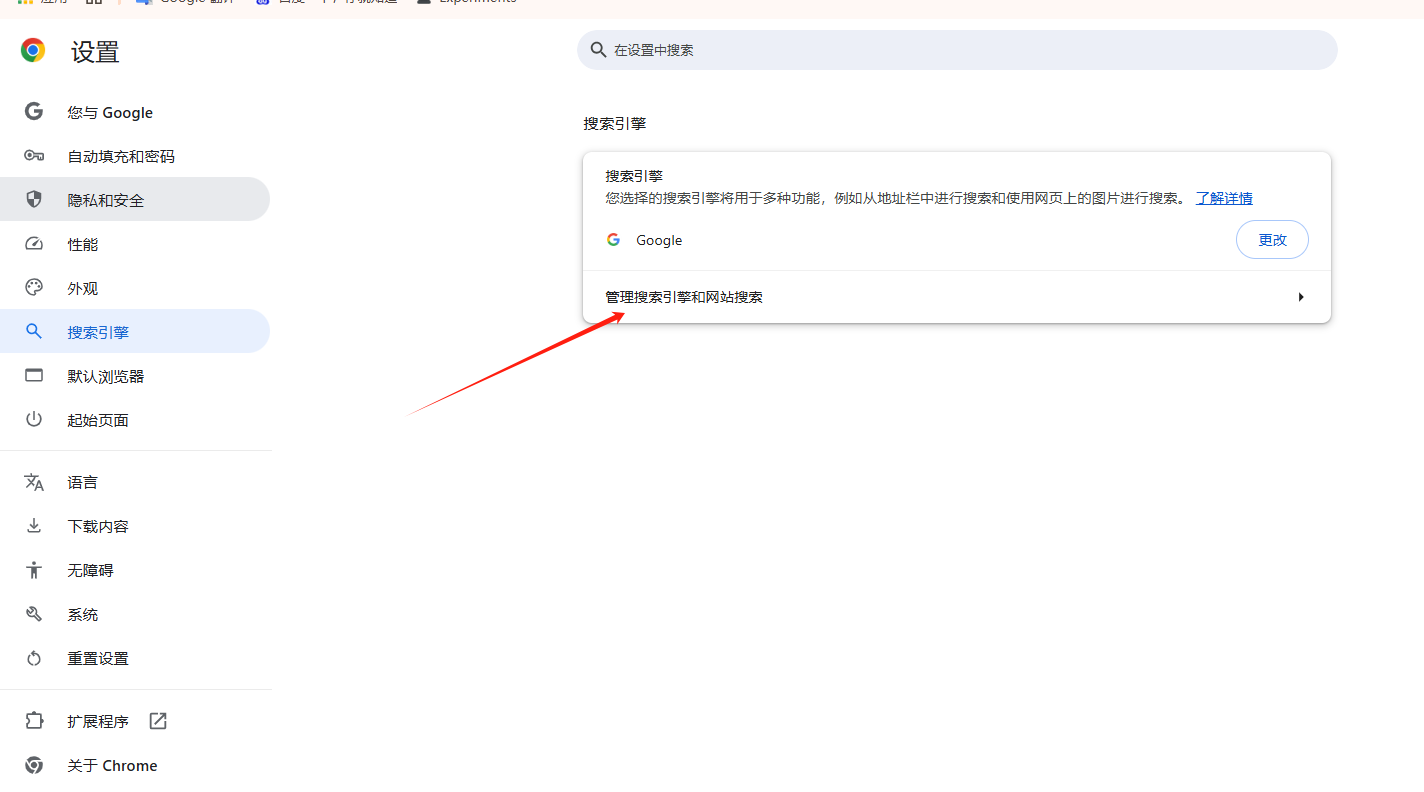
3.在打开的页面中,点击“添加”按钮。
4.填写搜索引擎的相关信息,包括名称、关键字、URL等。例如,要添加Amazon作为自定义搜索引擎,你需要复制Amazon搜索页面的URL,并在其中添加`%s`作为占位符。
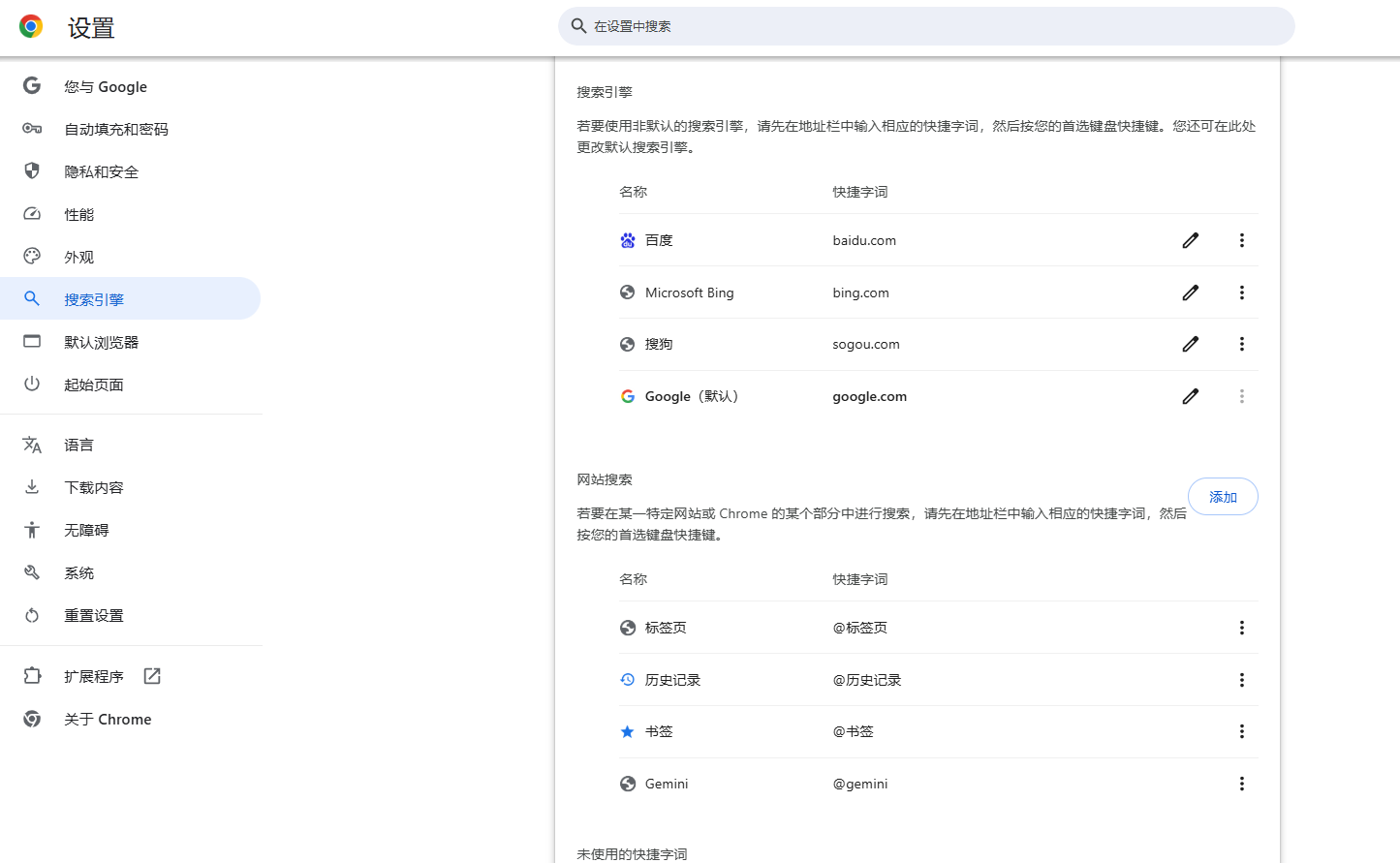
5.保存设置后,你就可以在地址栏中使用自定义的关键字来快速启动Amazon搜索了。
四、高级搜索技巧
1.使用引号进行精确搜索
如果你想要搜索确切的短语或句子,可以使用引号将它们括起来。例如,搜索“气候变化的影响”将返回包含整个短语“气候变化的影响”的结果。
2.使用减号排除关键词
如果你想要排除某些不相关的结果,可以使用减号。例如,搜索“苹果-水果”将返回与“苹果”相关但不包含“水果”一词的结果。
3.使用星号作为通配符
星号可以用来代替任何单词或词组。例如,搜索“最好的手机”将返回包含“最好的Android手机”、“最好的iPhone”等结果。
4.使用site:限定网站搜索
如果你只想在某个特定网站上搜索内容,可以使用site:语法。例如,搜索“site:wikipedia.org气候变化”将只在Wikipedia上搜索与“气候变化”相关的内容。
5.使用filetype:搜索特定文件类型
如果你只想搜索某种特定类型的文件,如PDF、Word文档等,可以使用filetype:语法。例如,搜索“全球变暖filetype:pdf”将只返回PDF格式的关于全球变暖的文件。
五、结论
Chrome地址栏的实时搜索功能是一个强大的工具,可以帮助用户快速获取信息并提高搜索效率。通过掌握基本的搜索方法、使用快捷键、自定义搜索引擎以及运用高级搜索技巧,用户可以充分发挥Omnibox的强大功能,使其成为日常浏览和工作中的得力助手。无论是查找资料、访问常用网站还是探索新知识,Chrome地址栏都能为用户提供便捷而高效的搜索体验。
相关下载
 谷歌浏览器电脑版
谷歌浏览器电脑版
硬件:Windows系统 版本:130.0.6723.117 大小:9.75MB 语言:简体中文
评分: 发布:2023-07-22 更新:2024-11-08 厂商:谷歌信息技术(中国)有限公司
相关教程
